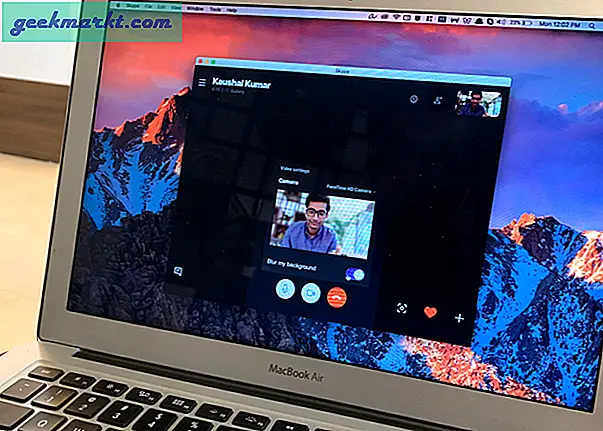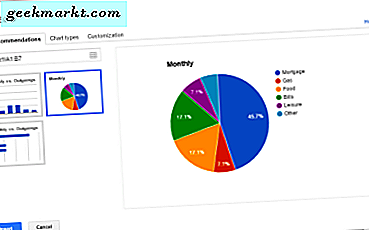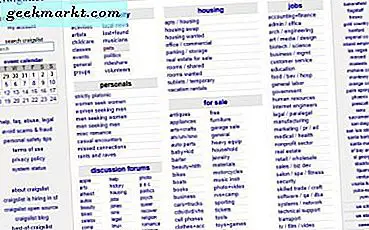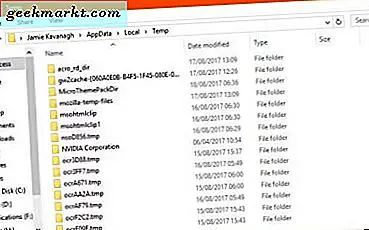ในบทความนี้เราจะพูดถึงตัววิเคราะห์ Wi-Fi และวิธีการใช้งานเพื่อปรับปรุงคุณภาพและหวังว่าจะมีความเร็วในการเชื่อมต่อ Wi-Fi ของคุณ เราพูดถึงทางเลือกที่ดีที่สุดสำหรับ Android รวมถึงสิ่งที่ต้องทำหากคุณเป็นเจ้าของ iPhone เอาล่ะ!
เครื่องวิเคราะห์ Wi-Fi คืออะไร?

เครื่องวิเคราะห์ Wi-Fi จะทำงานโดยการวิเคราะห์สัญญาณของเครือข่าย Wi-Fi ในช่วงของสมาร์ทโฟนหรือแท็บเล็ตของคุณ พวกเขาวัดความแรงของสัญญาณรวมทั้งแสดงช่องสัญญาณไร้สายที่ใช้งาน นี่เป็นส่วนที่สำคัญและเราจะขยายผลในเวลาเพียงไม่กี่นาที
ก่อนที่คุณจะเริ่มเพิ่มประสิทธิภาพ Wi-Fi ของคุณให้ดำเนินการต่อและติดตั้ง Wi-Fi Analyzer เครื่องวิเคราะห์ Wifi ที่มีชื่ออย่างเหมาะเจาะจาก farproc เป็นตัวเลือกที่ใช้กันทั่วไปสำหรับแอนดรอยด์ แต่จริงๆแล้วแอปใด ๆ ที่แสดงถึงความแรงของสัญญาณและการใช้ช่องทางจะทำ บทความนี้จะสมมติว่าคุณกำลังใช้ข้อมูลที่เราให้ไว้
ฉันจะใช้มันได้อย่างไร?

ทันทีที่คุณเปิดแอพพลิเคชันคุณจะเห็นหน้าจอแสดงเครือข่าย Wi-Fi ที่กำลังใช้ความแรงของสัญญาณ (สูงกว่า) และช่องที่พวกเขาครอบครองอยู่ ในกรณีนี้เครือข่ายของฉันคือ "belkin.58dd" และจัดลำดับความสำคัญช่อง 6 เครือข่าย Wi-Fi อื่น ๆ ที่ใกล้เคียงมีลำดับความสำคัญอยู่ที่ 11 ดังนั้นทั้งสองคนนี้จึงไม่ค่อยรู้จักการรบกวนกันและกัน ในสถานที่เช่นหอพักและอพาร์ตเมนต์ของวิทยาลัยในเมืองใหญ่คุณสามารถดูเครือข่าย Wi-Fi ที่มีกราฟและช่องเดียวกันได้หลายสิบเครือข่ายซึ่งหมายความว่าพวกเขากำลังรบกวนประสิทธิภาพของแต่ละคนและอาจชะลอหรือตัดออก
สัญญาณไร้สายเป็นเรื่องที่ไม่ชอบมาพากล เราเตอร์ไร้สายส่วนใหญ่ได้รับการตั้งค่าให้เปลี่ยนช่องสัญญาณแบบไร้สายโดยอัตโนมัติเพื่อให้ทุกอย่างเป็นพื้นที่ที่ใช้งานน้อยที่สุดในพื้นที่คุณสามารถดูได้ว่าเราเตอร์สองตัวนี้ได้รับจากแอปของฉันอย่างไร อย่างไรก็ตามการปรับขนาดจำนวนขึ้นจะเริ่มหมายความว่าการดำเนินการนี้ไม่ได้ผลซึ่งเป็นผลให้ปัญหาใหญ่ ๆ สำหรับเราเตอร์ทุกเครื่องพยายามที่จะแข่งขันกับความถี่ไร้สายเดียวกัน ณ จุดนี้จะกลายเป็นเวลาสำหรับคุณผู้ใช้ในการปรับแต่งการตั้งค่าเราเตอร์ของคุณเอง
ฉันจะทำอย่างไร?

คำแนะนำจะแตกต่างกันไปขึ้นอยู่กับเราเตอร์ของคุณ แต่ส่วนใหญ่สนับสนุนความสามารถในการเลือกช่องสัญญาณแบบไร้สายที่จะใช้ด้วยตนเอง หลังจากรัน Analyzer ที่จุดต่างๆในบ้านของคุณให้เลือกช่องที่เห็นการใช้งานอย่างน้อยในพื้นที่ของคุณโดย ณ จุดนี้เราเตอร์ของคุณจะให้ความสำคัญกับการเข้าชมในช่องสัญญาณไร้สายนั้น หากคุณกำลังใช้เราเตอร์และอุปกรณ์ไร้สายใหม่การเปิดใช้งาน 5GHz และการปิดใช้งานความถี่ 2.4GHz เป็นอีกวิธีหนึ่งในการเพิ่มความน่าเชื่อถือและประสิทธิภาพของเครือข่าย แต่จะทำลายอุปกรณ์รุ่นเก่าที่ไม่รองรับความถี่อย่างถูกต้อง
สุดท้ายลองดูที่การตั้งค่าพลังงานของคุณ โหมดประหยัดพลังงานจะเปิดใช้งานโดยค่าเริ่มต้น แต่การปิดใช้งานเหล่านี้มักจะทำให้คุณได้ประสิทธิภาพไร้สายที่เพิ่มขึ้นโดยเฉพาะในเครือข่ายที่ไม่มีช่องทางรกมากมาย
Wi-Fi Analyzer สำหรับ iPhone
ขณะที่ซอฟต์แวร์ iOS กำลังยืนอยู่ Apple ไม่ให้ข้อมูลนี้ผ่านทาง API สำหรับนักพัฒนาซอฟต์แวร์ สิ่งที่หมายถึงนี้คือสั้นของการแหกคุกอุปกรณ์ของคุณคุณจะไม่สามารถหาทางเลือกที่วัดถึงตัววิเคราะห์ Wi-Fi เวอร์ชัน Android ในร้านแอป Apple ได้ คุณยังสามารถรับข้อมูลจากแอปพลิเคชันเช่น Network Analyzer Lite แต่ไม่ใช่ตัวเลขและรายละเอียดของ Android counterpart